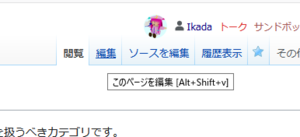「Wikiの書き方」の版間の差分
ナビゲーションに移動
検索に移動
(ページの作成:「== ページの編集 == サムネイル 右図のように、すでにあるページの右上の「'''編集'''…」) |
|||
| 13行目: | 13行目: | ||
* もう少しページを作りやすくする機能をあとで用意するつもりです。準備中。 | * もう少しページを作りやすくする機能をあとで用意するつもりです。準備中。 | ||
| + | |||
| + | == 画像を使いたい == | ||
| + | このページの右にあるような画像を貼り付けるには、クリップボードに画像を入れた状態で、この'''編集ページ上でCtrl+Vの貼り付けコマンド'''を入力するのが最も簡単です。そのまま自動的にアップロードする流れに入りますので、適切なファイル名、適切な説明文を入力してアップロードしてみてください。 | ||
| + | |||
| + | また、別に画像のアップロードフォームを通して行う方法もあります。 | ||
== 以下、大急ぎで加筆しています…… == | == 以下、大急ぎで加筆しています…… == | ||
2021年1月26日 (火) 12:02時点における版
ページの編集
右図のように、すでにあるページの右上の「編集」ボタンを押してみてください。押すだけで、あとは大体わかるような見たことのある編集ページが出てきます。
なお、間違えて書いたり間違えて保存したりしても、バックアップ履歴があるのでまったく心配ありません。
それでも不安な方は、こちらのサンドボックスページを見てみると良いでしょう。
ページの作成
ページの作成のためには、リンクが赤いやつをクリックして新しいページに飛び、そこで右上の「作成」をクリックすればOKです(編集ボタンの代わりにあるはずです)。
また、リンクが赤いやつをクリックする代わりに、https://wiki2.vio-rhyse-alberia.info/index.php/作りたいページ名のように、ブラウザのURLが書いてある部分に記事の名前を書いたURLをコピペしてしまう手もあります。
- もう少しページを作りやすくする機能をあとで用意するつもりです。準備中。
画像を使いたい
このページの右にあるような画像を貼り付けるには、クリップボードに画像を入れた状態で、この編集ページ上でCtrl+Vの貼り付けコマンドを入力するのが最も簡単です。そのまま自動的にアップロードする流れに入りますので、適切なファイル名、適切な説明文を入力してアップロードしてみてください。
また、別に画像のアップロードフォームを通して行う方法もあります。